Configurando Repositório Imutável no Veeam Backup & Replication

Se tem um termo que ficou conhecido com o avanço do ransomware foi imutabilidade. Nos dias atuais se você trabalha com backup a imutabilidade é um dos recursos mais importante que você deve buscar para garantir a proteção de dados dos seus ambientes de TI.
Dessa forma, vou mostrar aqui como configurar um repositório imutável para ser utilizado no Veeam Backup & Replication.
Caso você ainda não saiba o que é um repositório recomendo você ler o meu post onde eu falo sobre os componentes do Veeam.
Preparação do Disco no Linux
Primeira coisa que devemos fazer após instalar o Debian é identificar o disco do qual vai receber a configuração de imutabilidade.
Para isso rode o seguinte comando fdisk -l:
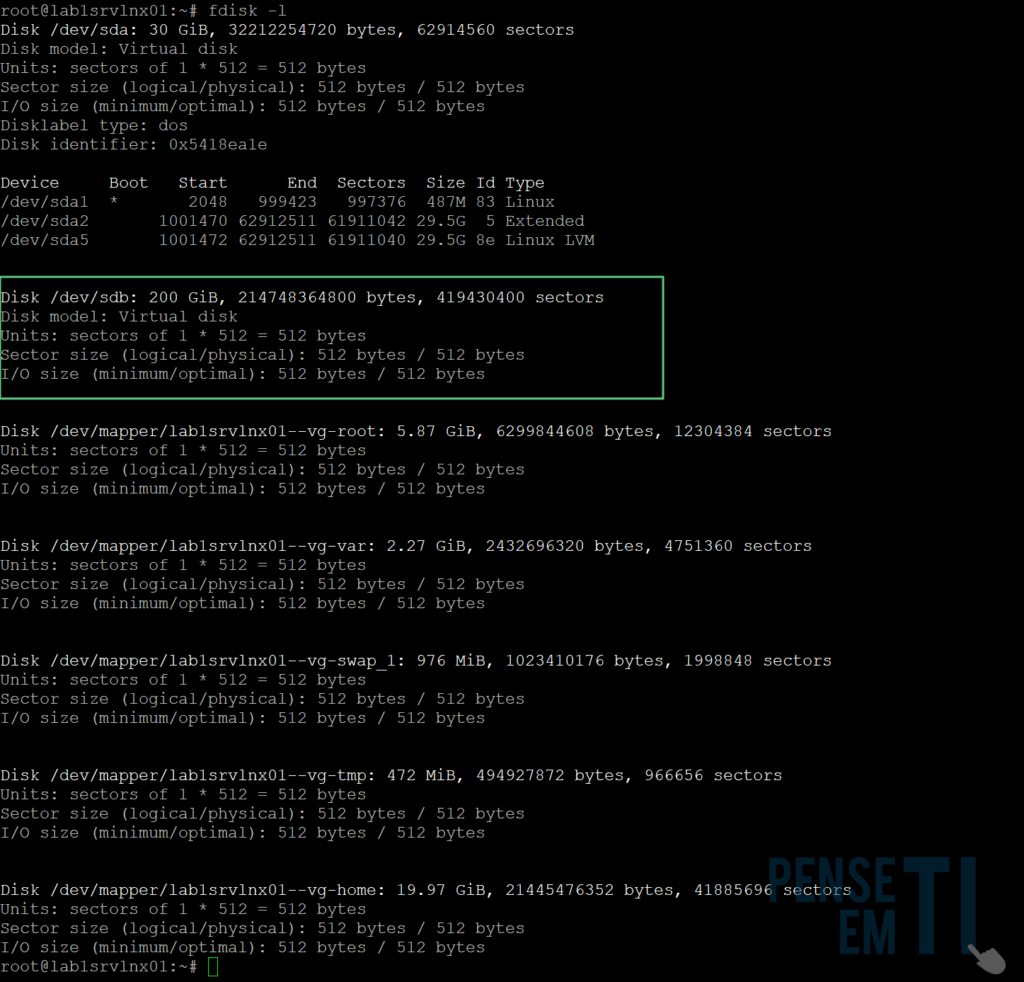
No meu caso eu tenho um disco de 200GB e ele está identificado como /dev/sdb.
Agora vamos precisar formatar o disco com o sistema de arquivos XFS. Para isso utilize o seguinte comando mkfs.xfs -b size=4096 -m reflink=1,crc=1 /dev/sdb -f.
Caso o seu disco esteja identificado como /dev/sda /dev/sdc ou qualquer outro dispositivo lembre se de trocar na hora da execução do comando:
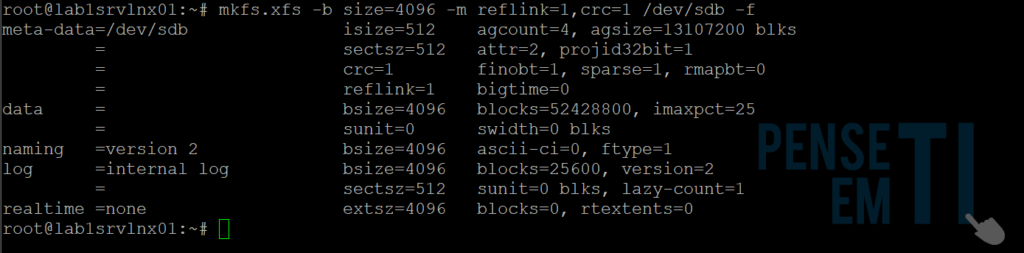
Se tudo ocorreu certo você ter recebido a seguinte mensagem acima.
Agora nós devemos configurar a montagem desse disco dentro do sistema operacional. Para isso vamos precisar identificar o UUID do dispositivo. Utilize o seguinte comando blkid /dev/sdb:

No meu caso o UUID é o 8146e88d-5fc1-4a75-8737-c6cbff6b0cdc e agora vamos editar o arquivo /etc/fstab com o através do vim utilizando o comando vim /etc/fstab:
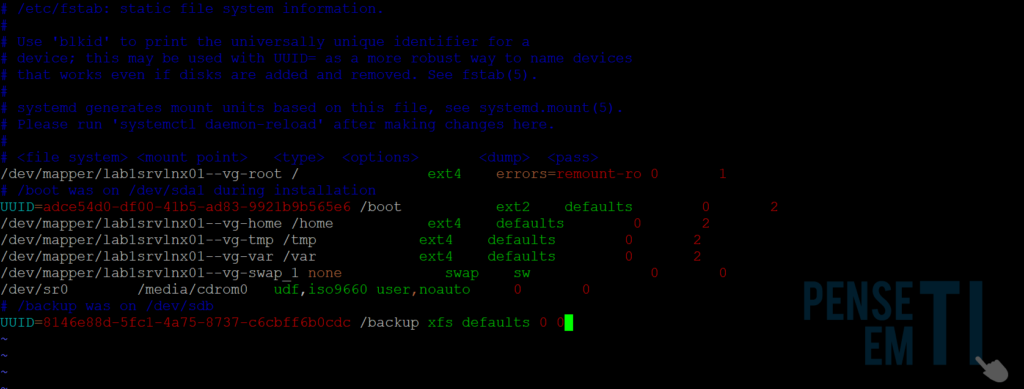
No meu caso eu adicionei a seguinte linha dentro do arquivo:
UUID=8146e88d-5fc1-4a75-8737-c6cbff6b0cdc /backup xfs defaults 0 0
Agora podemos fazer a criação da pasta /backup com o comando mkdir /backup. Essa pasta será o local aonde o Veeam vai salvar todos os backups imutáveis.
Depois disso já podemos fazer a montagem automática desse disco no ponto de montagem /backup com o comando mount -a.
Agora se listarmos os discos montados com o comando df -ha podemos ver o /backup já pronto para o uso:
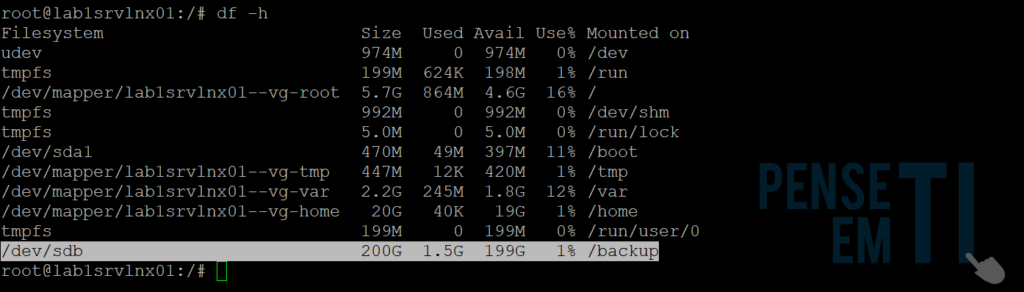
Criação do Usuário
Para a utilização desse repositório nós devemos agora criar um usuário para ser utilizado dentro do Veeam. Dessa forma será criado um usuário único e exclusivo para essa função. Nome do usuário será veeam.service portanto vamos utilizar o seguinte comando para a criação do mesmo:
useradd -m veeam.service -s /bin/bash
Agora também é necessário criar uma senha para esse usuário. Lembre-se de utilizar sempre uma senha forte com um alto grau de complexidade. Para isso utilize o comando passwd veeam.service.
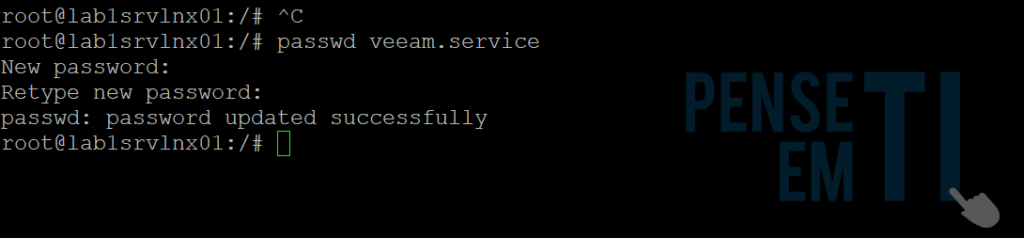
Agora resta ainda configurarmos as permissões corretas do diretório /backup para ese usuário recém criado. Utilize o comando chown -R veeam.service:veeam.service /backup e o chmod 700 /backup para deixar o acesso com o mínimo privilégio possível e apenas para o usuário veeam.service.

No momento da apresentação do repositório para o Veeam é necessário que o usuário veeam.service tenha permissão de root para instalar o DataMover. Portanto podemos adicionar o usuário no grupo sudo momentaneamente com o comando usermod -a -G sudo veeam.service. Lembre-se de remover a permissão dessu grupo no término na da configuração.
Como eu estou usando a distribuição Debian, também é necessário configurar o sudo para o usuário veeam.service. Para isso nós devemos instalar o sudo com o comando apt install sudo.
Apresentação do Servidor Linux
Agora chegamos na parte de apresentar esse servidor Linux como repositório dentro do Veeam Backup & Replication. Dessa forma a primeira coisa que devemos fazer e apresentar o servidor Linux para o Veeam. Para isso vá até o menu Backup Infraestructure/Managed Servers e clique no botão Add Server:
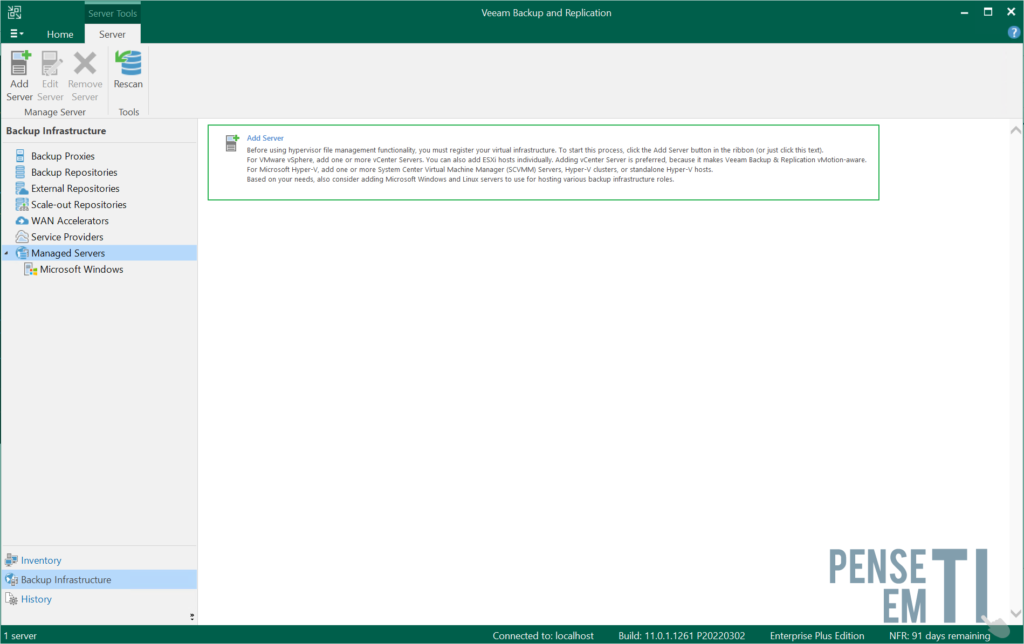
Depois disso clique na opção Linux:
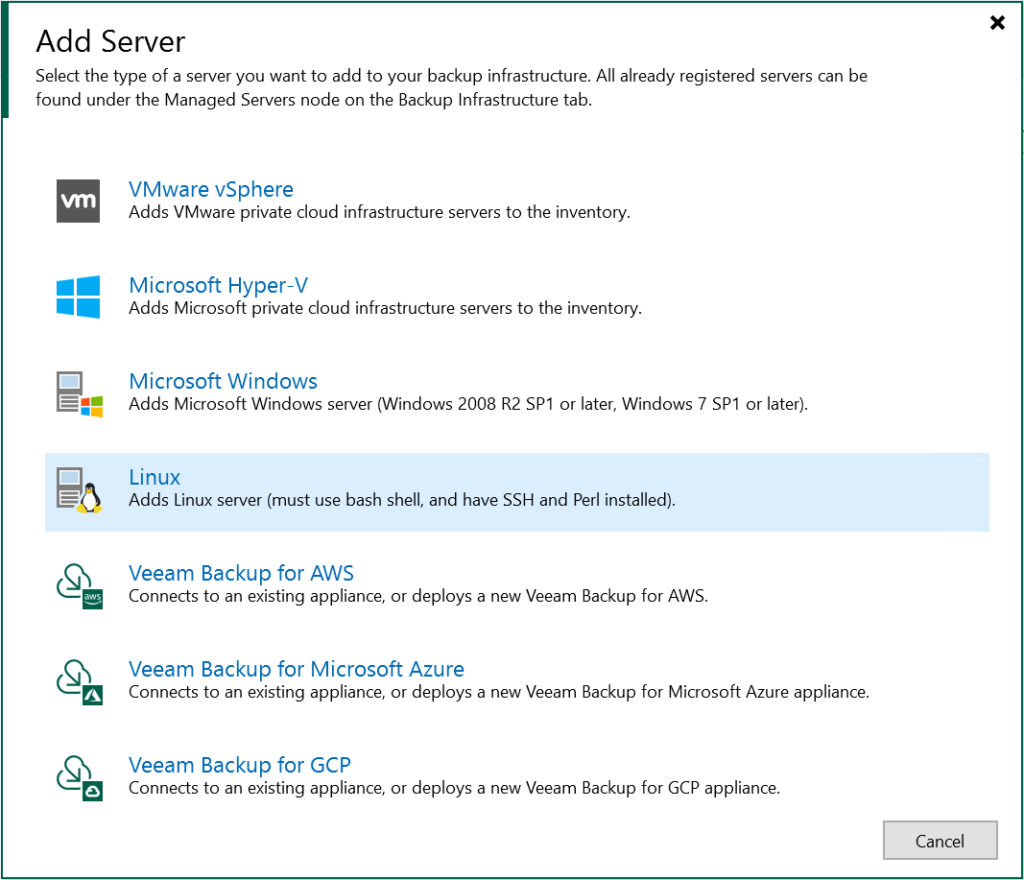
Depois disso basta entrar com o nome ou IP do servidor Linux e clicar em Next. Eu preferencialmente prefiro informar o FQDN completo do servidor ao invés do endereço IP.
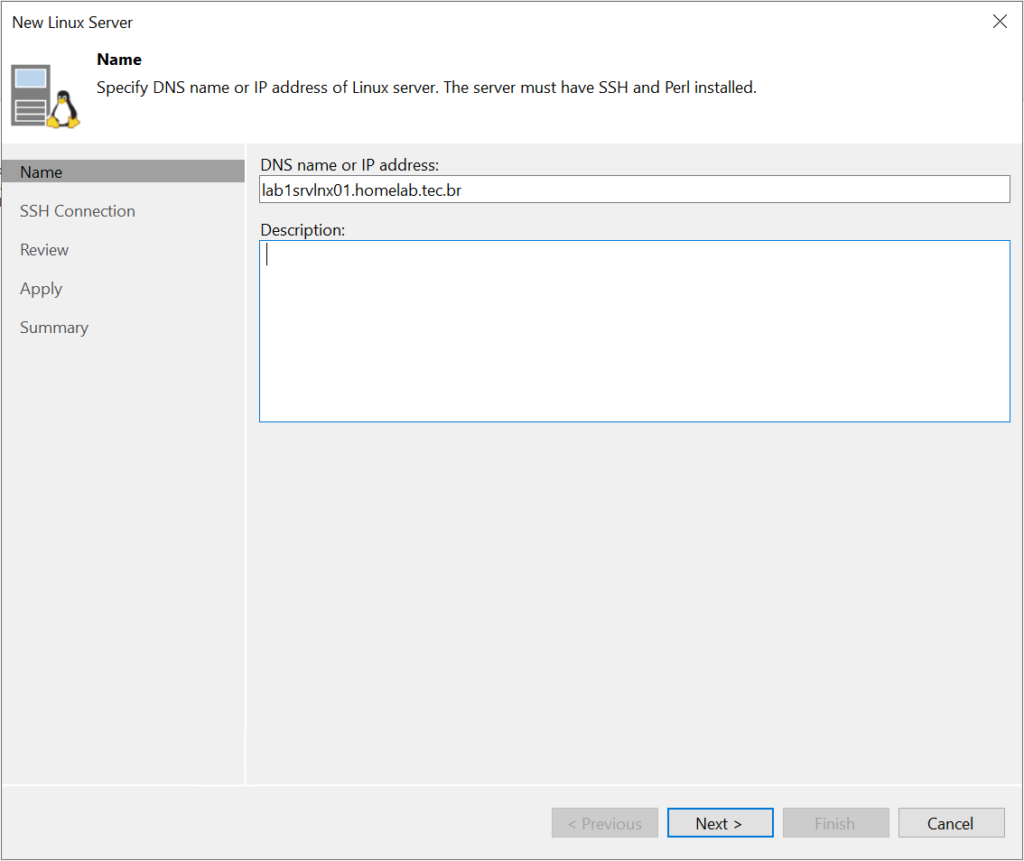
Agora chegou o momento de entrarmos com a credencial do servidor. Lembre-se que aqui deve ser informado o usuário de serviço que nós já criamos dentro do servidor Linux. De forma alguma deve ser utilizado o usuário root ou qualquer outro usuário diferente do que já foi dado a permissão prévia. Para isso clique em Add e depois em Single-use credentials for hardened repository…
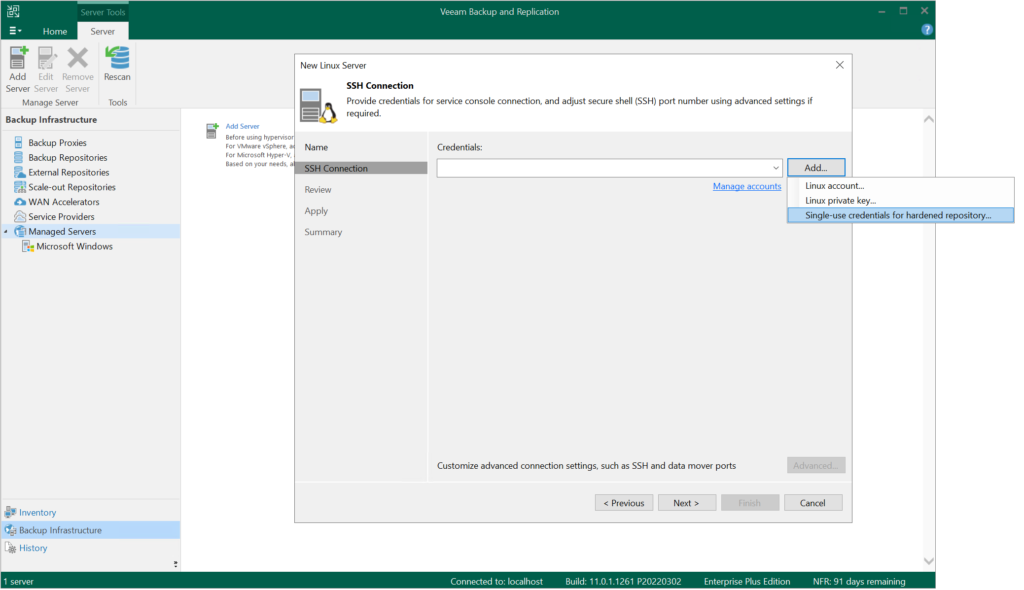
Como podem notar o Veeam possui um tipo de credencial especial para o repositório imutável. Essa opção faz com que esse usuário e senha não fique salvo dentro do banco de dados de Veeam. Isso quer dizer que a credencial vai ser utilizada apenas para a instalação dos componentes no momento dessa configuração. Depois disso ela é apagada e não armazenado nenhum registro internamente no Veeam, garantindo assim uma maior segurança do repositório.
Após entrar com as credenciais basta clicar em Ok:
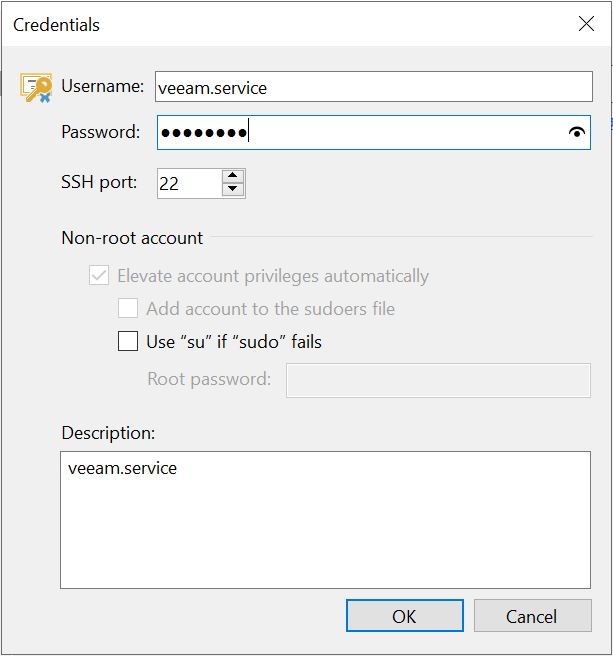
Agora apenas avance e clique em Next:
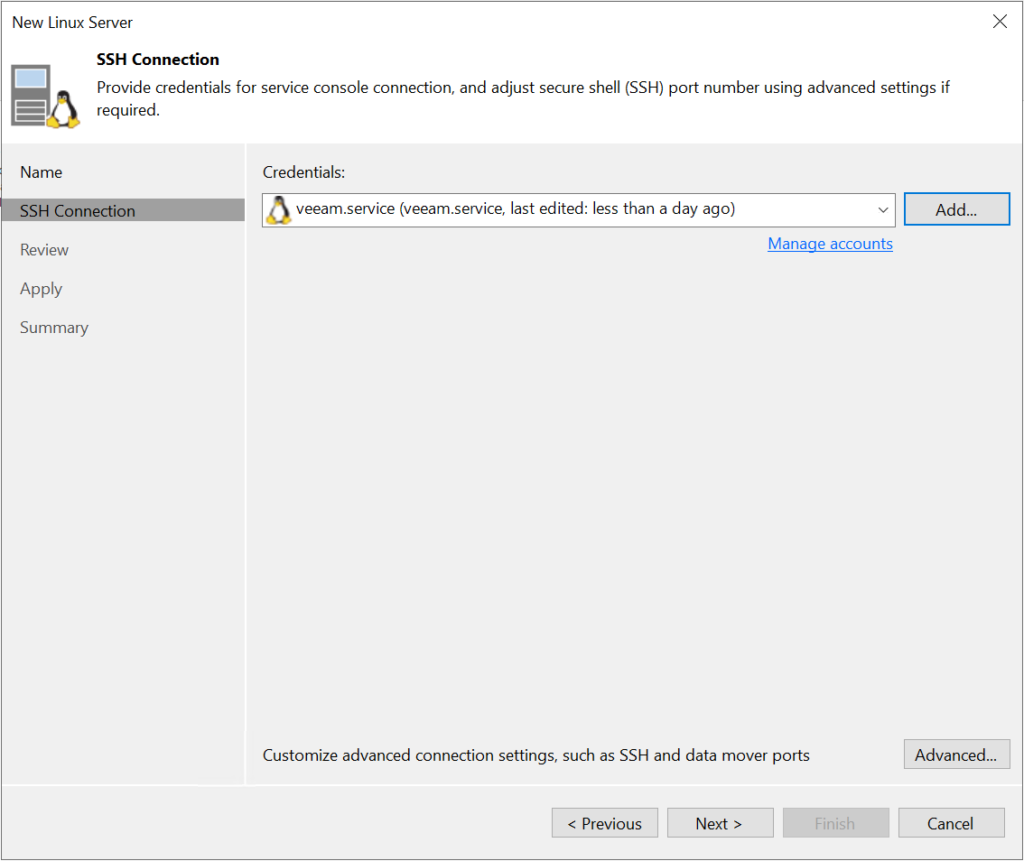
Será exibido a mensagem de fingerprint e confiança do servidor Linux, apenas clique em Yes:

Agora podemos ver que o Veeam vai instalar o componente do Data Mover no servidor Linux, apenas clique em Apply:
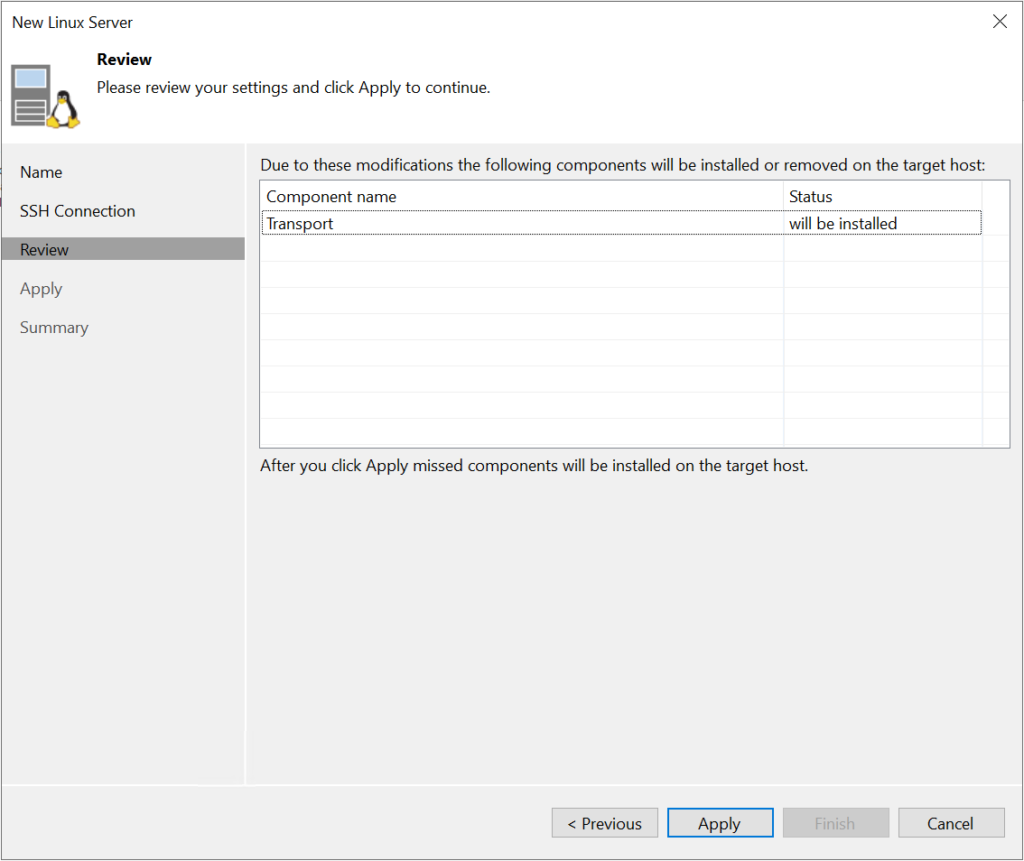
Na tela seguinte nós podemos ver o resumo da instalação e configuração do servidor, clique em Finish para finalizar essa etapa:
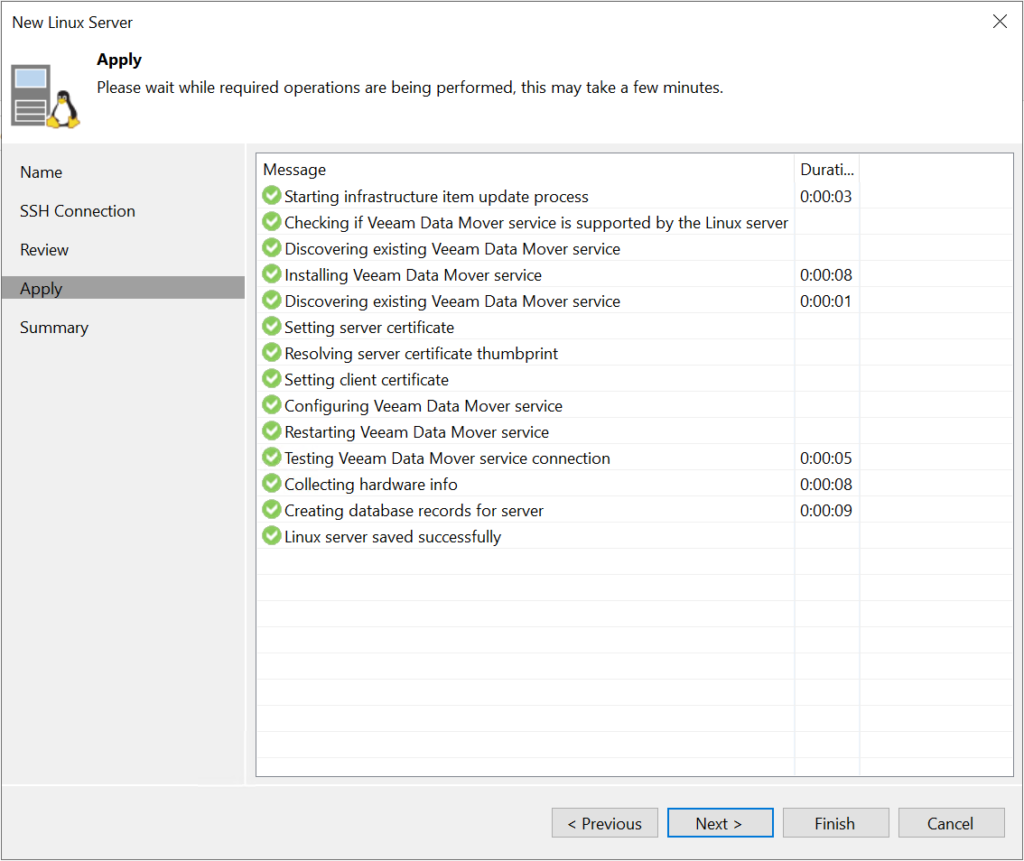
Agora nós já podemos ver o servidor Linux lab1srvlnx01 dentre a lista de servidor apresentados para o Veeam:
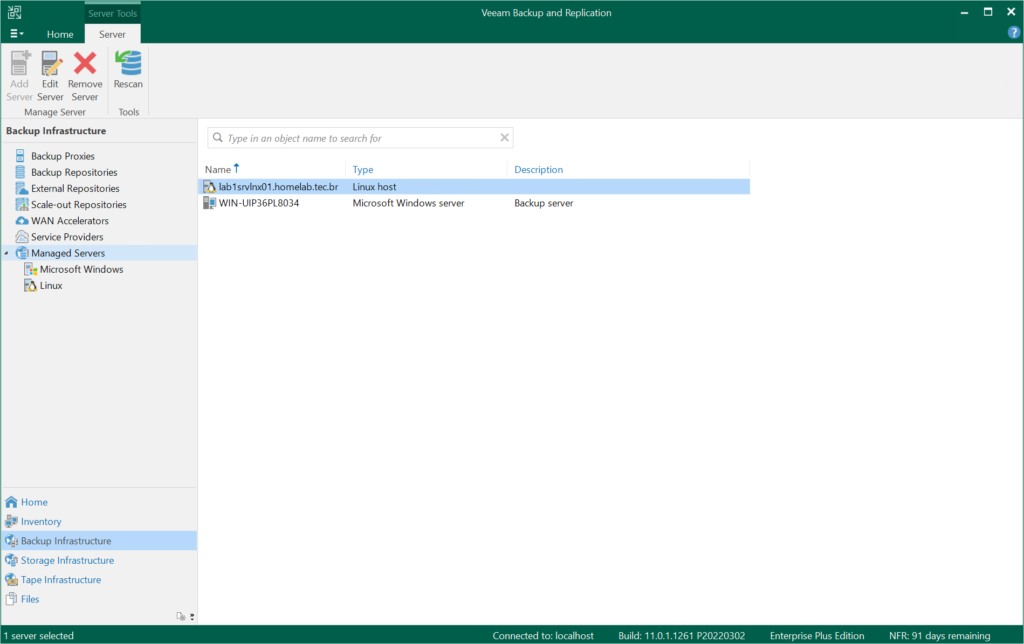
Apresentação do Repositório
Agora nós podemos configurar o repositório imutável de fato. Para isso vá até o menu Backup Infraestructure/Backup Repositories e clique em Add Repository:
Obs.: Note que ja existe um repositório Windows dentre a lista de repositórios. Esse repositório default e é configurado durante a instalação do Veeam Backup & Replication
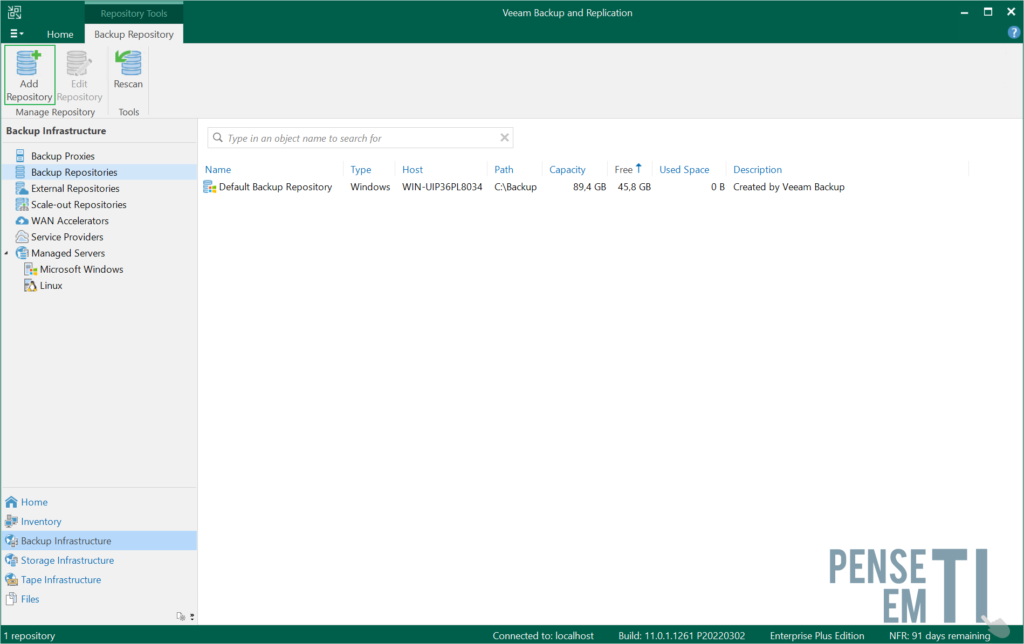
Nesse tela inicial selecione a opção Direct attached storage:
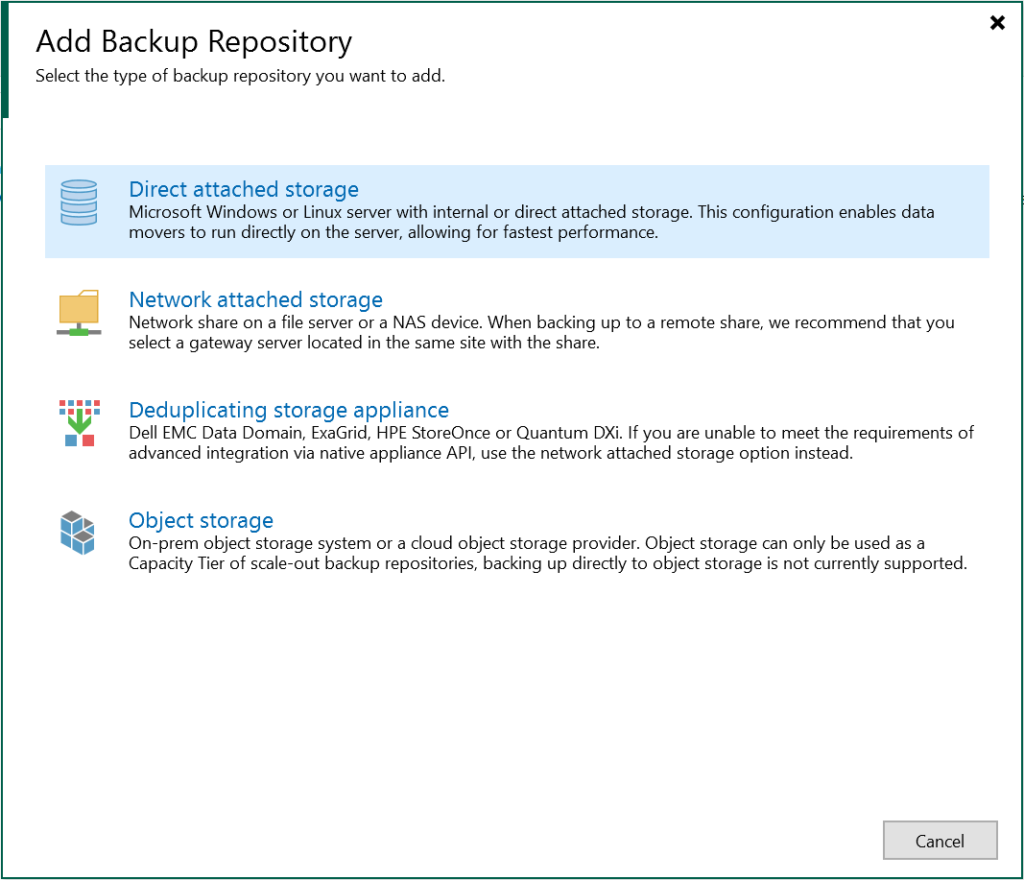
Agora selecione a opção Linux:
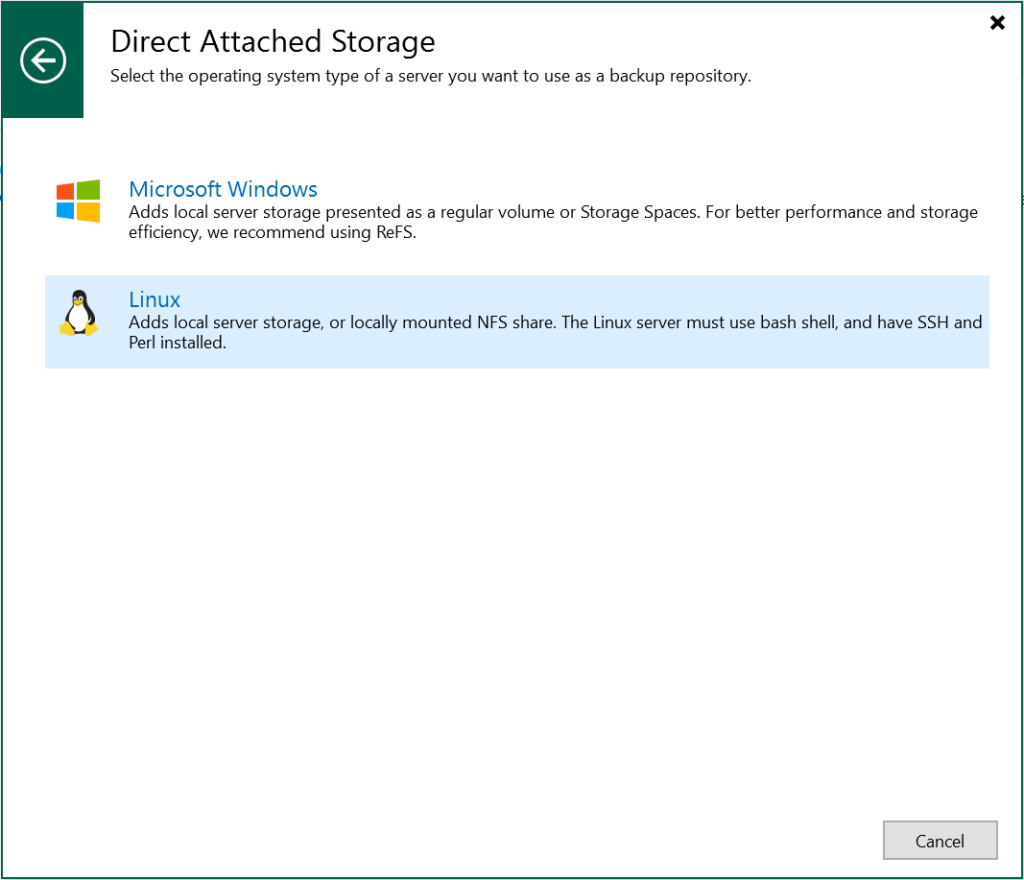
Agora entre com um nome par ao seu repositório imutável e clique em Next:
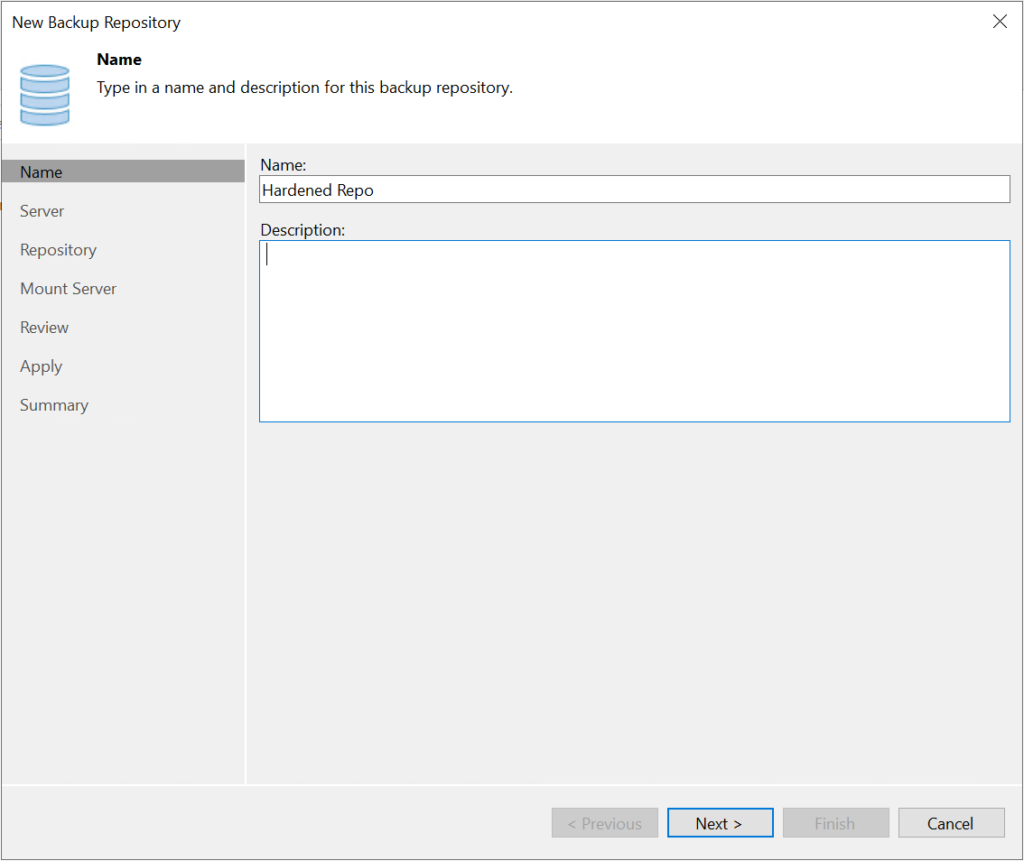
Note agora que você tem o servidor Linux selecionado, clique em Populate e depois disso selecione o disco /backup dentre os pontos de montagem que são mostrados. Após isso clique em Next:
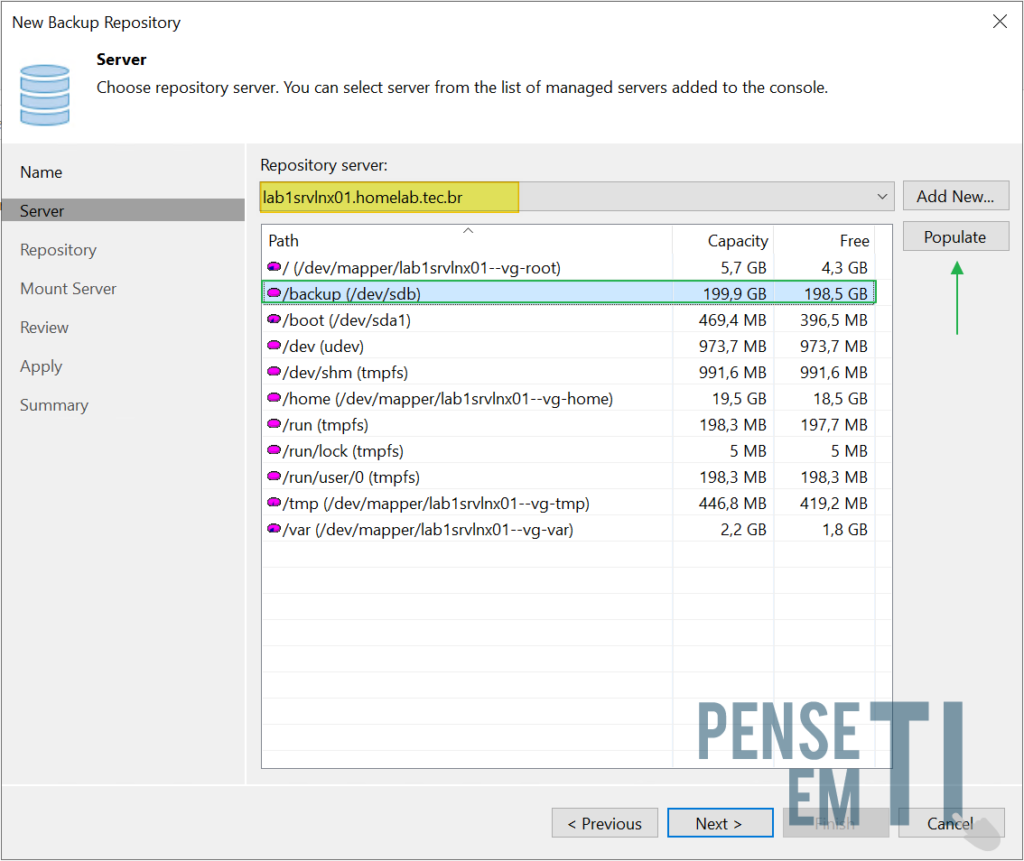
Agora chegou o momento de configurarmos a imutabilidade. No campo Make recent backups immutable for selecione quantos dias imutáveis você deseja. Lembrando que o valor mínimo aceitado pela Veeam é 7 dias. Lembre-se também de marcar a opção Use fast cloning on XFS volumes para melhorar o consumo de armazenamento do seu repositório. Após isso clique em Next:
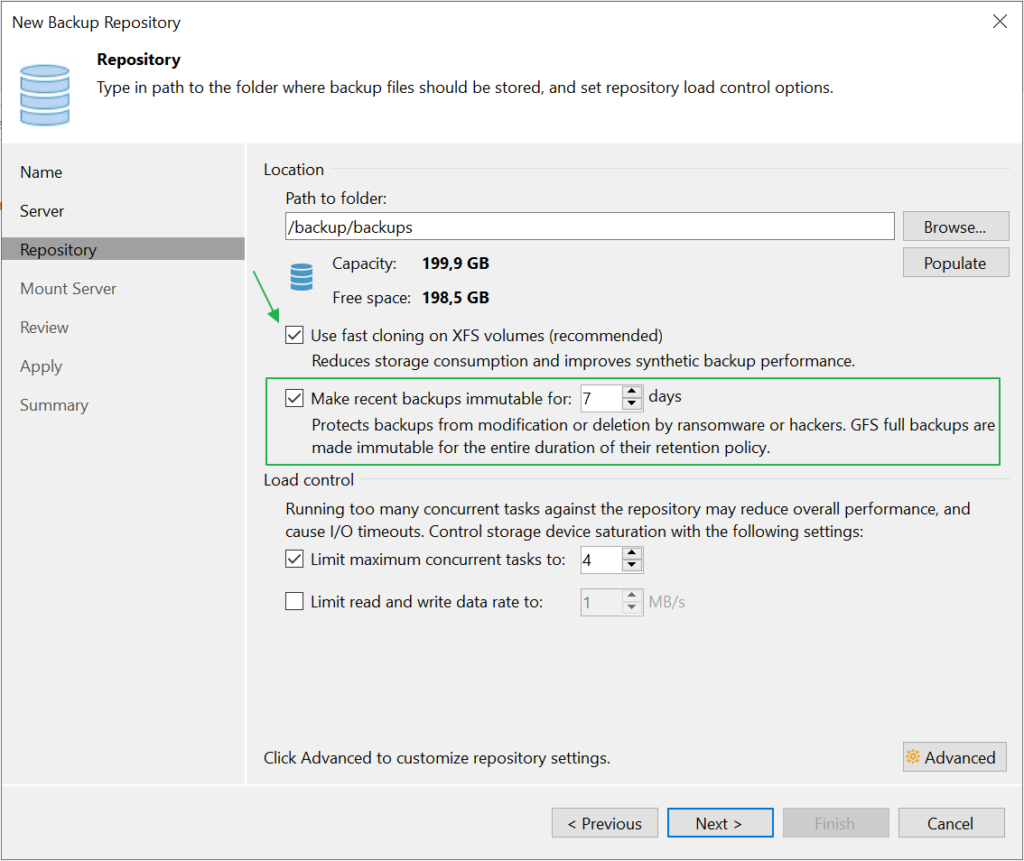
Nessa tela seguinte deixe selecione o Mount Server padrão e clique em Next:
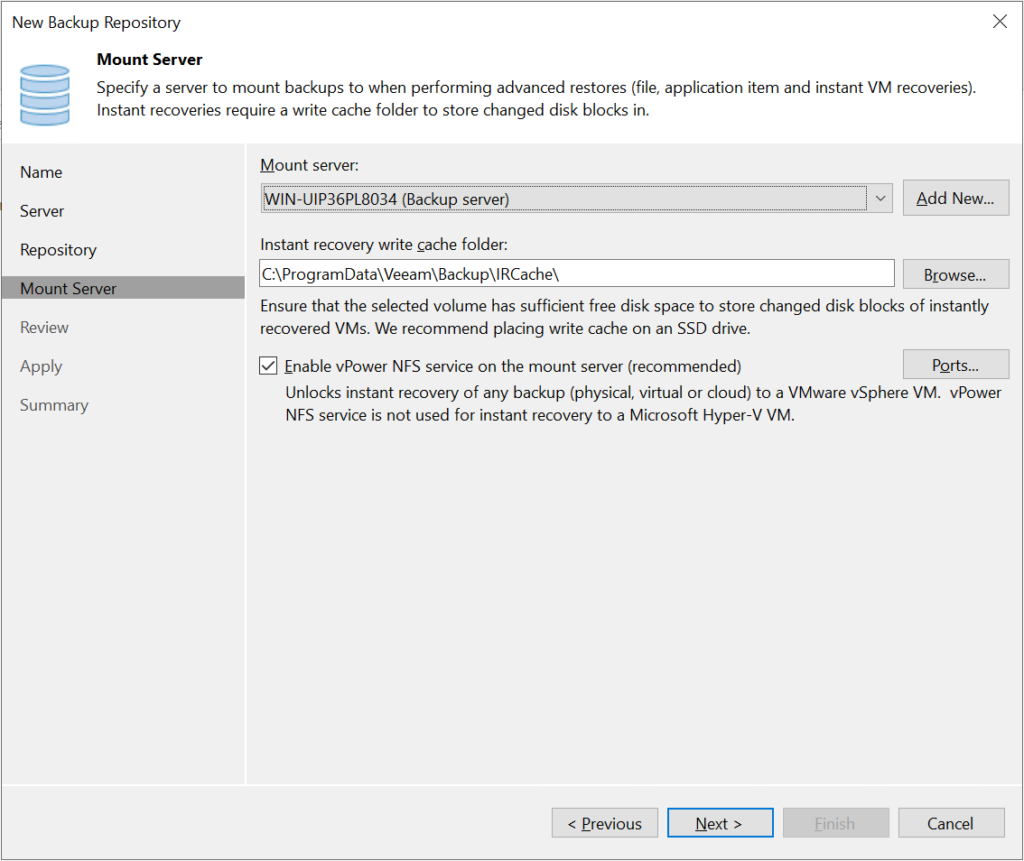
Agora apenas clique em Apply:
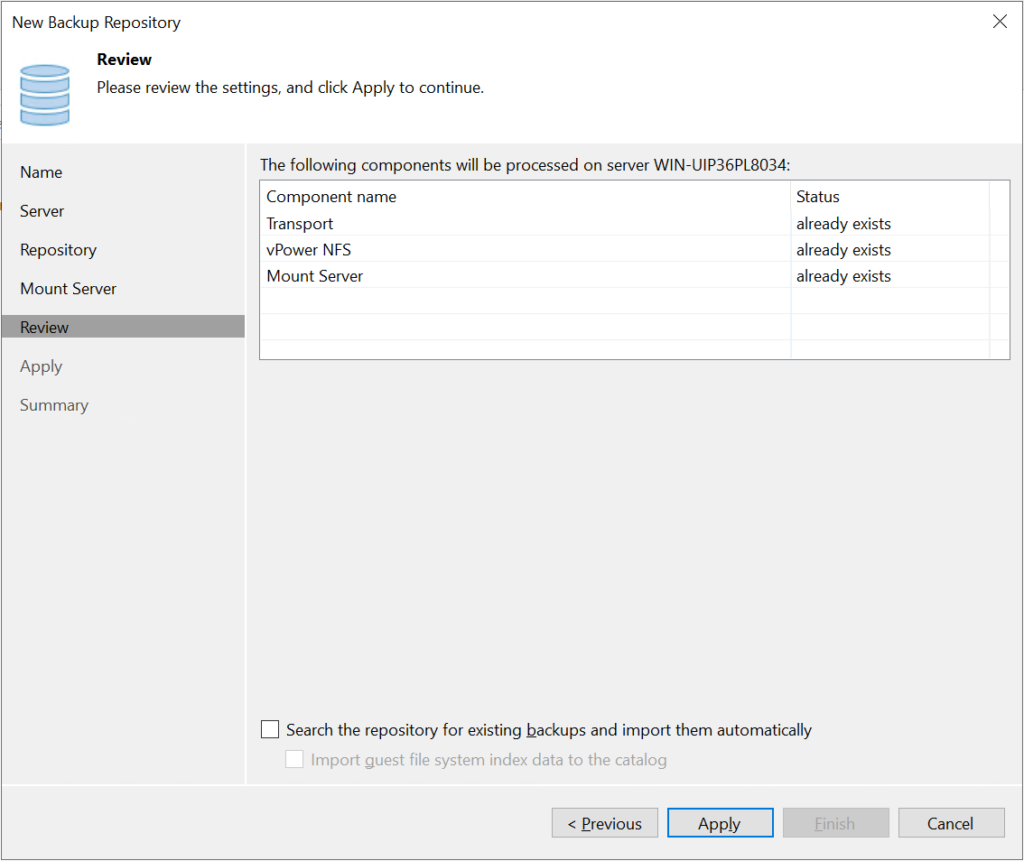
Ao termino apenas clique em Next e Finish:
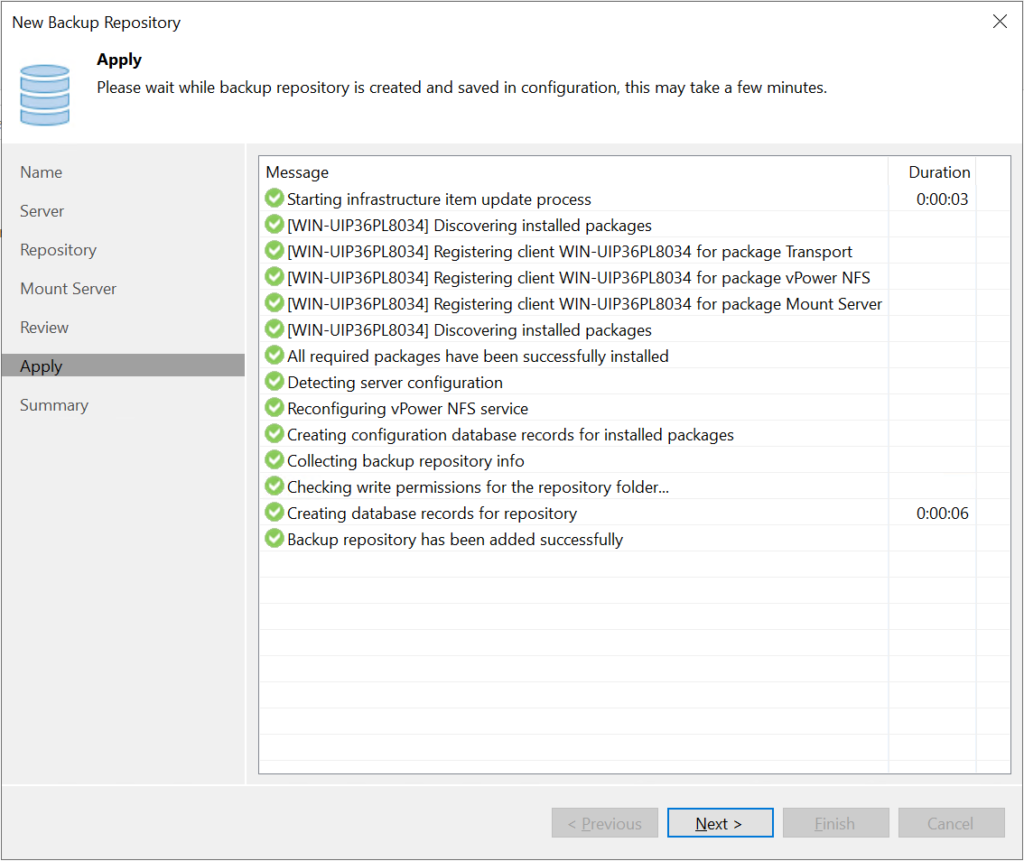
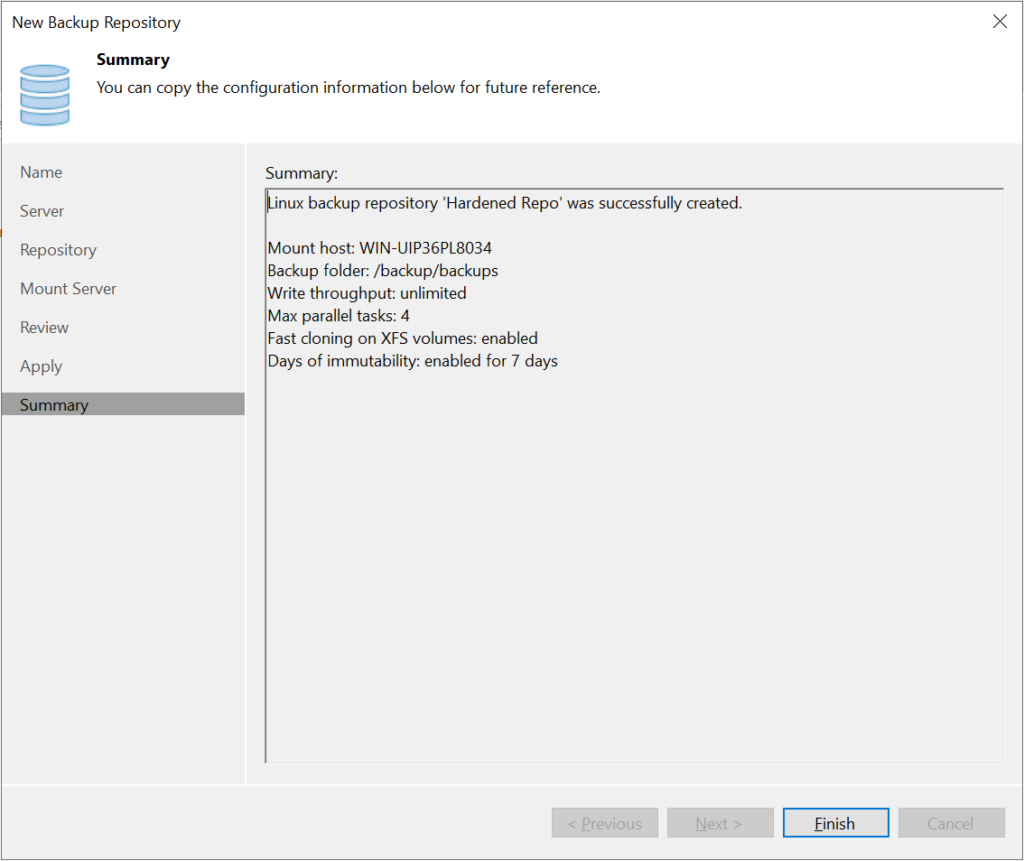
Dessa forma é finalizado a configuração do repositório imutável e já temos ele disponível para uso dentre a lista dos repositórios do Veeam Backup & Replication:
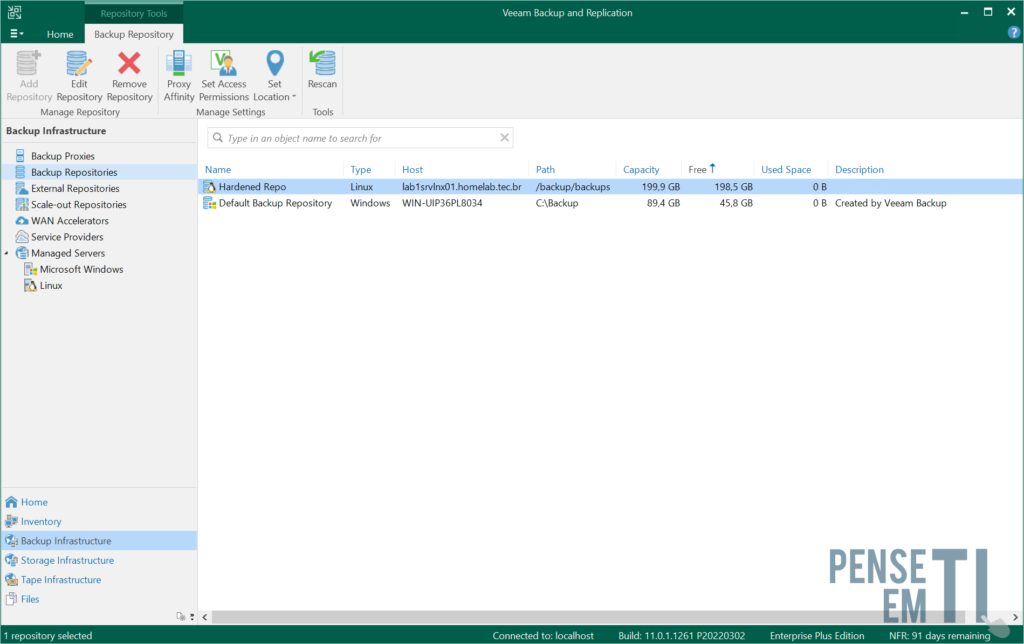
Conclusão
Concluímos assim a configuração do repositório Linux imutável através da distribuição Debian 11.

Meu nome é Mateus Wolff e trabalho com TI desde 2009. Sou arquiteto de soluções de proteção de dados e tenho algumas certificações como VMCE, VCP-DCV e ITIL.
Participo do programa de reconhecimento Veeam Vanguard e sou ex membro do grupo Veeam Legends.
Também sou líder do grupo Veeam User Group Brasil.

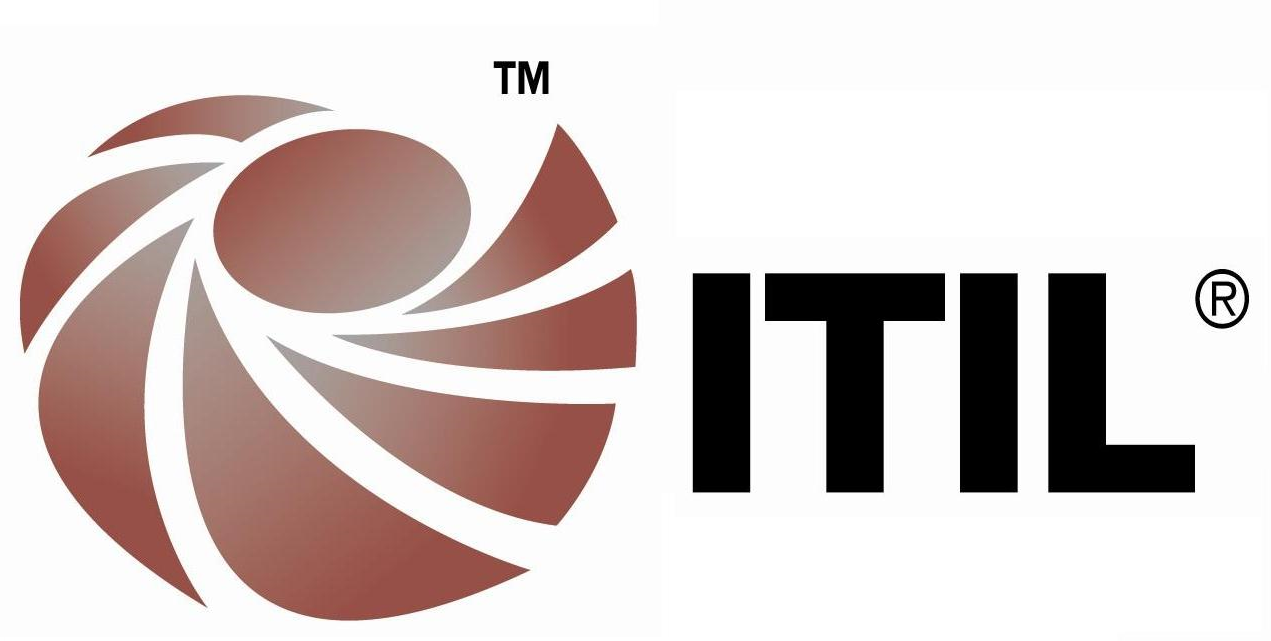

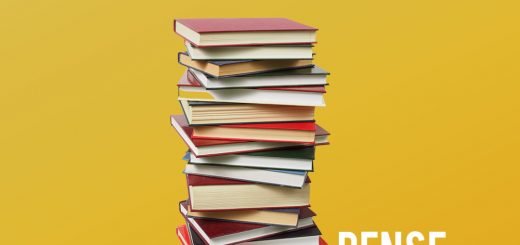

Falha ao construir ClientAgentProtocol como resolver isso no veeam ?
Foi tudo certinho, só que o campo “make recent backups immutable ” não apareceu para mim. Fiz com ubuntu server e Veeam12
Vou tentar com debian
nesse caso Rubens, o Veeam 12 tem uma opção de hardened repository que está logo embaixo quando vc vai adicionar o imutavel